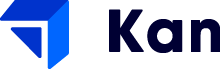Lập trình là một công việc đòi hỏi nhiều đam mê và tư duy nhạy bén cũng như khối lượng kiến thức chuyên ngành rộng lớn. Nếu bạn mới bắt đầu bước vào quá trình học tập và làm việc với công nghệ, có thể bạn đã không ít lần nghe tới MySQL Workbench. Vậy ứng dụng của MySQL và MySQL Workbench đối với công việc là gì? Hoomk nay chúng ta hãy cùng tìm hiểu về MySQL Workbench và cách thiết lập, cài đặt MySQL Workbench nhé!
MySQL Workbench là gì?
MySQL là gì?
Trước khi đến với MySQL Workbench chúng ta cần nắm được khái niệm về MySQL.
Nhiều dữ liệu được tập hợp lại với nhau được gọi là một cơ sở dữ liệu. Có nhiều loại cơ sở dữ liệu khác nhau từ đơn giản đến phức tạp, cũng như có nhiều cách lưu trữ cơ sở dữ liệu như trên văn bản, giấy tờ hoặc được lưu trữ bằng những phần mềm thông qua các tập tin. Tuy nhiên, đối với những cơ sở dữ liệu phức tạp như trong lập trình, chúng ta cần phải sử dụng hệ quản trị cơ sở dữ liệu.
MySQL là một hệ thống quản trị cơ sở dữ liệu mã nguồn mở(gọi tắt là RDBMS) hoạt động theo mô hình client-server. MySQL được tích hợp apache,PHP. MySQL cũng có cùng một cách truy xuất và mã lệnh tương tự với ngôn ngữ Structured Query Language – SQL. Vậy lịch sử hình thành và phát triển của MySQL là gì?
MySQL Workbench
MySQL Workbench là một công cụ truy cập cơ sở dữ liệu được mô hình hóa và thiết kế trực quan sử dụng cho cơ sở dữ liệu quan hệ MySQL server. MySQL Workbench được thiết kế đơn giản, dễ sử dụng và có thể thích ứng với nhiều hệ điều hành như Microsoft Windowns, Max OS, Linux hay Ubuntu.
Mục đích của MySQL Workbench là cung cấp các phương pháp theo cấu trúc để làm việc với cơ sở dữ liệu dễ dàng hơn.
Các tính năng của MySQL Workbench
Dựng hình và thiết kế
Các database có hiệu suất cao đều hoạt động dựa trên mô hình (modeling) – yếu tố cốt lõi của nó. MySQL Workbench cũng không phải là ngoại lệ, ứng dụng này có các công cụ cho phép các nhà phát triển và quản trị viên có thể tạo ra các thiết kế mô hình cơ sở dữ liệu vật lý trực quan. Các mô hình này cho phép họ có thể dịch chúng sang cơ sở dữ liệu MySQL bằng kỹ thuật chuyển tiếp.
MySQL Workbench hỗ trợ việc tạo nhiều mô hình trong cùng một môi trường hoạt động; hỗ trợ nhiều đối tượng khác nhua như bảng biểu, trình xem, phương pháp lưu trữ, tình kích hoạt,vv… để tạo một cơ sở dữ liệu.
Bên cạnh đó, MySQL Workbench còn có tiện ích xác thực mô hình được tích hợp sẵn sẽ báo cáo bất kỳ vấn đề nào được tìm thấy trong mô hình hóa dữ liệu.
MySQL Workbench – Công cụ phát triển SQL
Structured Query Language hay SQL là ngôn ngữ truy vấn có cấu trúc được xem như trung tâm của các cơ sở dữ liệu quan hệ cho phép người dùng thao tác với chúng.
MySQL được tích hợp sẵn các trình soạn thảo văn bản, cho phép người dùng chỉnh sửa, xây dựng và khởi chạy các truy vấn dựa trên database máy chủ MySQL, cho phép xem và xuất dữ liệu hiệu quả hơn.
Đặc biệt, MySQL Workbench đánh dấu các cú pháp bằng các màu sắc khác nhau, giúp cho các nhà phát triển dễ hơn trong quá trình viết và debug các câu lệnh SQL. MySQL Workbench có khả năng khởi chạy nhiều truy vấn khác nhau cùng lúc, kết quả sẽ được trả về hiển thị ở nhiều trang khác nhau. Các truy vấn được lưu lại trong lịch sử truy vấn để tiện cho quá trình truy vấn và chạy trong tương lai.
Công cụ quản trị
Công việc quản trị server đóng vai trò quan trọng trong việc đảm bảo an toàn thông tin, dữ liệu cho doanh nghiệp. Các vấn đề liên quan đến quản trị hệ thống gồm cấu hình, nhật ký, quản trị người dùng,… MySQL Workbench có nhiều tính năng giúp cho quá trình quản trị MySQL Server được tối ưu hóa:
- Cấu hình máy chủ hỗ trợ nâng cao cấu hình và sửa đổi để có thể đạt được hiệu suất cao hơn.
- Quản trị người dùng là một tiện ích trực quan giúp quản lý người dùng. Tiện ích cho phép quản trị viên thực hiện các thao tác như thêm mới, xóa, cấp và loại bỏ các đặc quyền hay xem hồ sơ người dùng.
- Sao lưu và khôi phục cơ sở dữ liệu: cho phép xuất và nhập các tệp kết xuất MySQL. Trong đó, các tệp kết xuất gồm bảng, dạng xem, thủ tục và chèn dữ liệu.
- Nhật ký máy chủ cho phép xem các nhật ký của MySQL như nhật ký lỗi, nhật ký nhị phân và nhật ký InnoDB.
Những ưu điểm của MySQL
Có rất nhiều hệ quản trị cơ sở dữ liệu trên thị trường nhưng MySQL vẫn là hệ quản trị cơ sở dữ liệu phổ biến nhất. Để được tin tưởng sử dụng như vậy, MySQL có những ưu điểm đó chính là:
Dễ sử dụng và linh hoạt
Quá trình cài đặt MySQL Workbench nhanh chóng và đơn giản, thông thường không tốn của bạn quá 30 phút. Đây là hệ cơ sở dữ liệu đơn giản, ít phức tạp lại có nhiều tính năng tốt nhên MySQL được rất nhiều nhà phát triển tin dùng. MySQL còn cho phép bạn sửa mã nguồn miễn phí để đáp ứng nhu cầu cá nhân của mình.
Hiệu năng cao
Là một hệ cơ sở dữ liệu có tốc độ cao và ổn định, nên cho dù dữ liệu dự trữ của bạn có lớn đến đâu thì MySQL đều có thể đáp ứng được. Hơn thế nữa, với độ phổ biến của mình, một cộng đồng lớn những người sử dụng MySQL sẽ luôn sẵn sàng hỗ trợ, tư vấn các giải pháp cho bạn đối với những vấn đề mà họ biết.
Hệ quản trị tiêu chuẩn
Do đã tồn tại và phát triển nhiều năm trong ngành công nghệ nên việc sử dụng MySQL dường như đã trở thành một kỹ năng cơ bản của mỗi chuyên gia lập trình. Nhờ vậy người dùng MySQL cũng dễ dàng triển khai nhanh các dự án và tìm kiếm những chuyên gia hỗ trợ với mức phí hợp lý.
Độ bảo mật cao
Một trong những ưu điểm lớn của MySQL là do khả năng bảo mật, giữ an toàn dữ liệu. Tiêu chuẩn bảo mật của MySQL rất cao nhờ hệ thống quản lý tài khoản cũng như phân chia quyền truy cập của mình. Thế nên không chỉ riêng những công ty lớn, mà ngay cả những doanh nghiệp nhỏ hay thậm chí các freelancer việt nam đều cần sử dụng đến MySQL.
Hướng dẫn thiết lập và cài đặt MySQL Workbench
Trước khi có thể bắt đầu cài đặt được MySQL Workbench bạn cần phải thực hiện:
– Tải MySQL Community Server.
Link: http://dev.mysql.com/downloads/mysql/
– Tải MySQL Workbench.
Link: http://dev.mysql.com/downloads/workbench/
Sau đó, chúng ta tiến hành cài đặt như sau
Bước 1: Mở Home Window để khởi chạy MySQL Workbench.
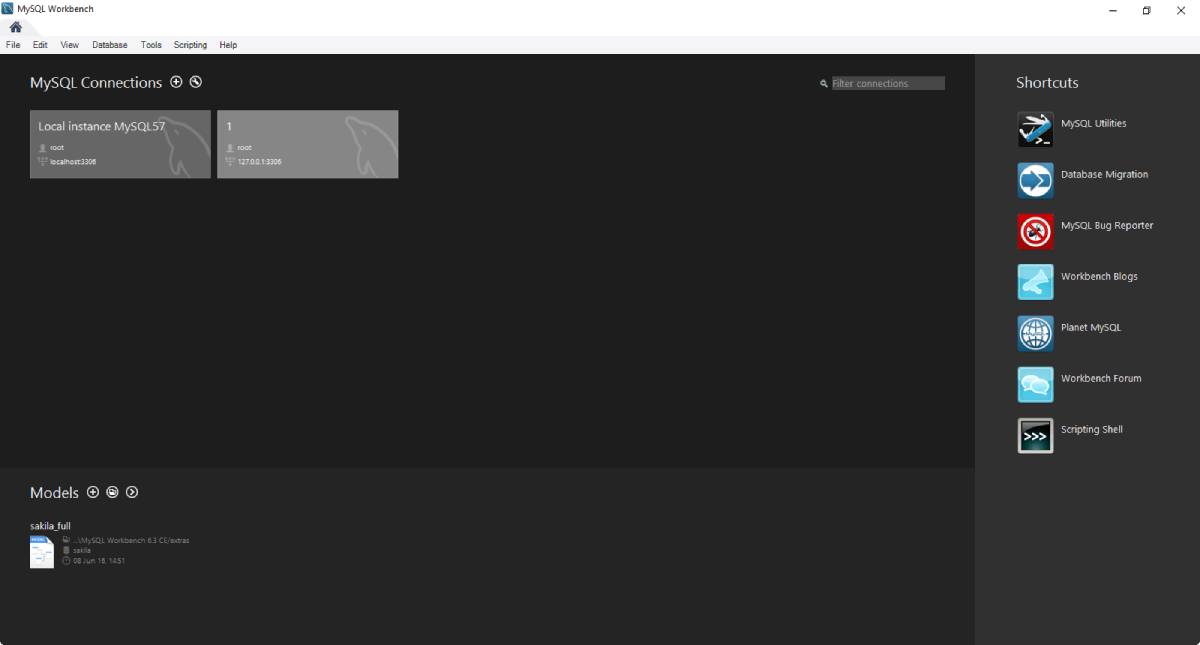
Bước 2: Mở trình hướng dẫn kết nối mới với máy chủ MySQL. Sau đó nhấn chọn vào biểu tượng “+” trong MySQL Workbench Home Window để mở mục Setup New Connection.
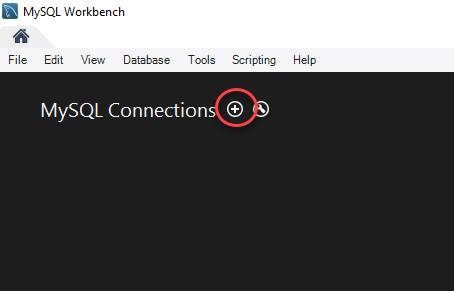
Bước 3: Mở Configure Server Management -> Setup New Connection.
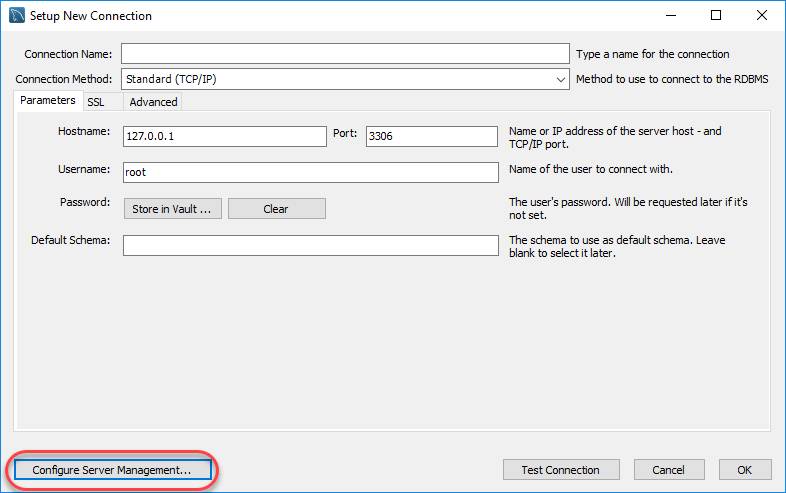
Bước 4: Mở cửa sổ Configure Local Management và nhấn chọn Next.
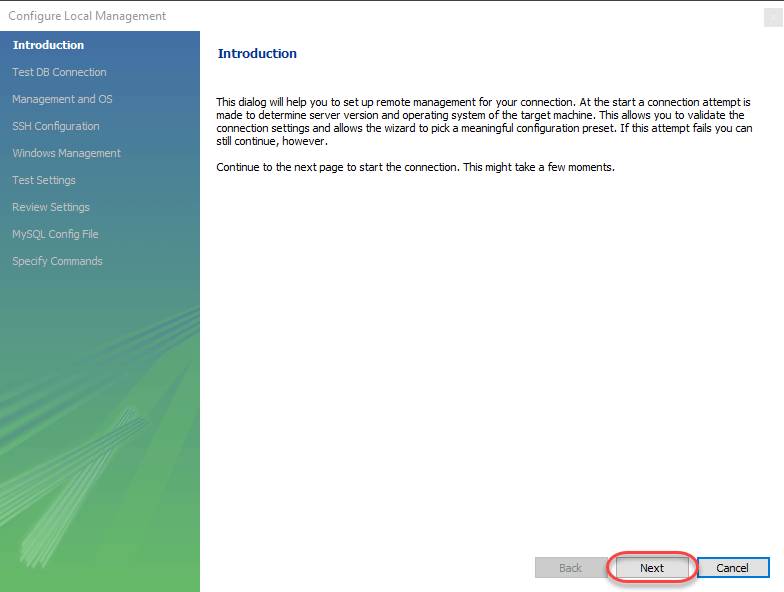
Bước 5: Nhập mật khẩu và nhấn chọn OK.
Wizard sẽ tiến hành kiểm tra kết nối với cơ sở dữ liệu. Nếu không thành không cần quay lại để sửa đổi các thông số kết nối của bạn.
Tiếp theo có một cửa sổ yêu cầu nhập mật khẩu gốc để tiến hành kiểm tra kết nối với phiên bản máy chủ MySQL cục bộ.
Hoàn tất cập nhật hãy nhấn OK.
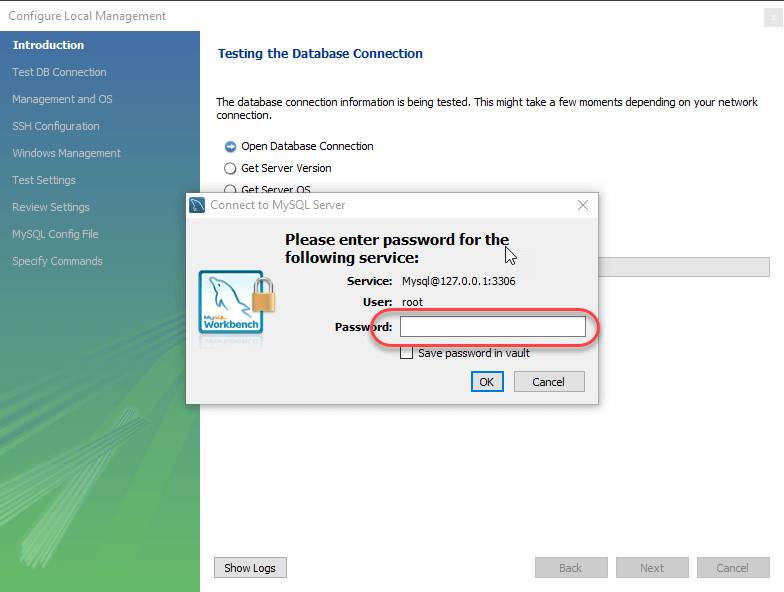
Bước 6: Nhấn chọn Next để Wizard kiểm tra các kết nối cơ sở dữ liệu. Nếu không thành công máy chủ sẽ yêu cầu bạn quay lại và sửa đổi các thông số kết nối trước đó.
Sau khi hoàn tất hãy nhấn Next để tiếp tục.
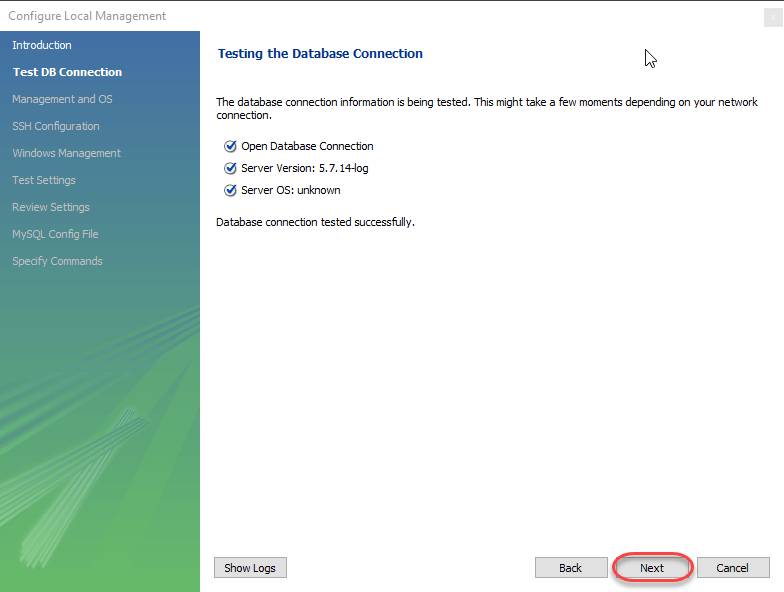
Bước 7: Nhấn chọn Next để mở trình hướng dẫn Local Service Management. Trình này cho phép chuyển đổi nhiều máy chủ MySQL được cài đặt trên một thiết bị.
Nhấn chọn Next để tiếp tục.
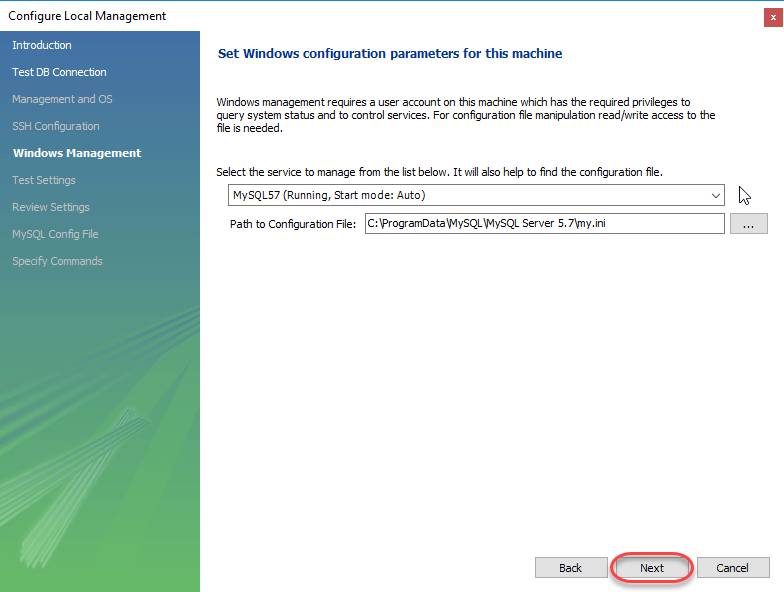
Bước 8: Lựa chọn tệp Select MySQL Server Configuration.
Wizard kiểm tra khả năng truy cập Select MySQL Server Configuration và kiểm tra các lệnh bắt đầu hoặc dừng.
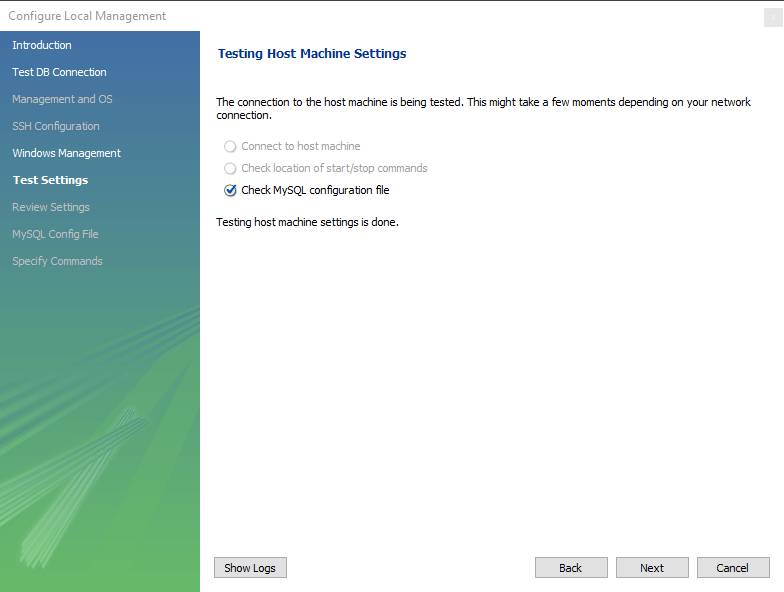
Bước 9: Nhấn chọn Finish để kết thúc cấu hình máy chủ.
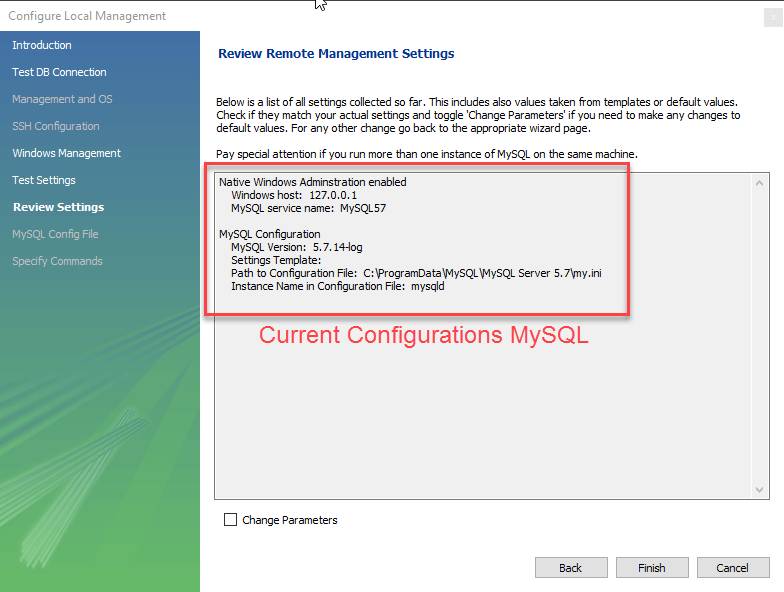
Bước 10: Nhấn chọn Test Connection.
Để thiết lập kết nối hãy sử dụng các giá trị mặc định có sẵn và nhấp vào Test Connection [ 2 ] ->Connection Name [ 1 ].
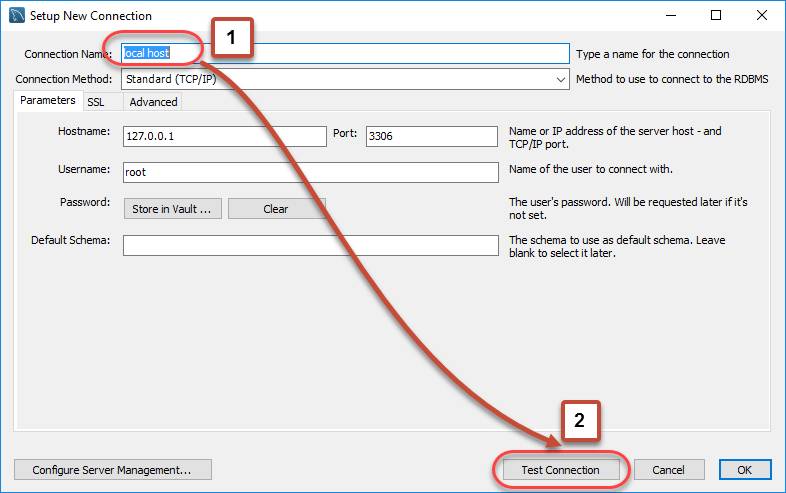
Bước 11: Nhấn chọn OK.
Một hộp thoại mới yêu cầu mật khẩu cho người dùng root/selected. Nếu có sẵn mật khẩu hãy nhập bằng tính năng Store in Vault feature và nhấn OK.
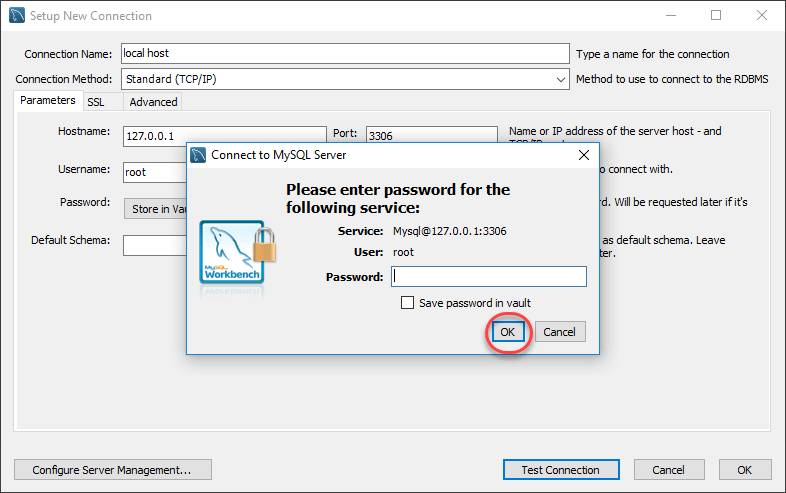
Mật khẩu chính xác màn hình hiển thị kết quả như sau, hãy nhấn chọn OK:
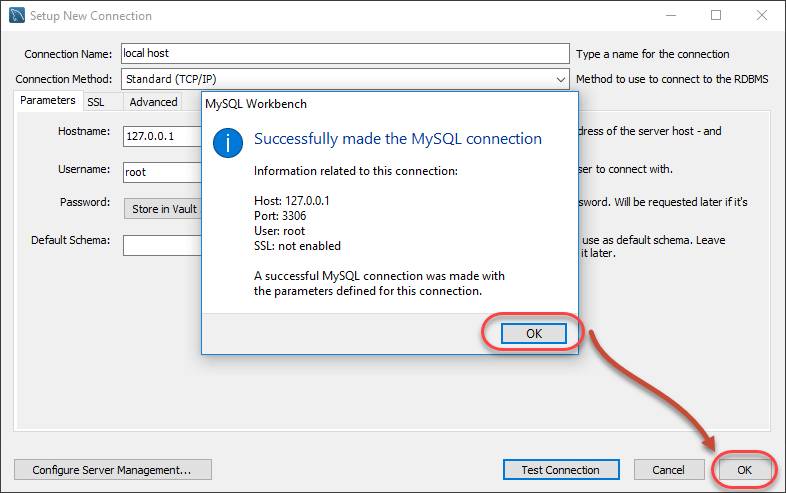
Một phiên bản mới được hiển thị trên trang chủ.
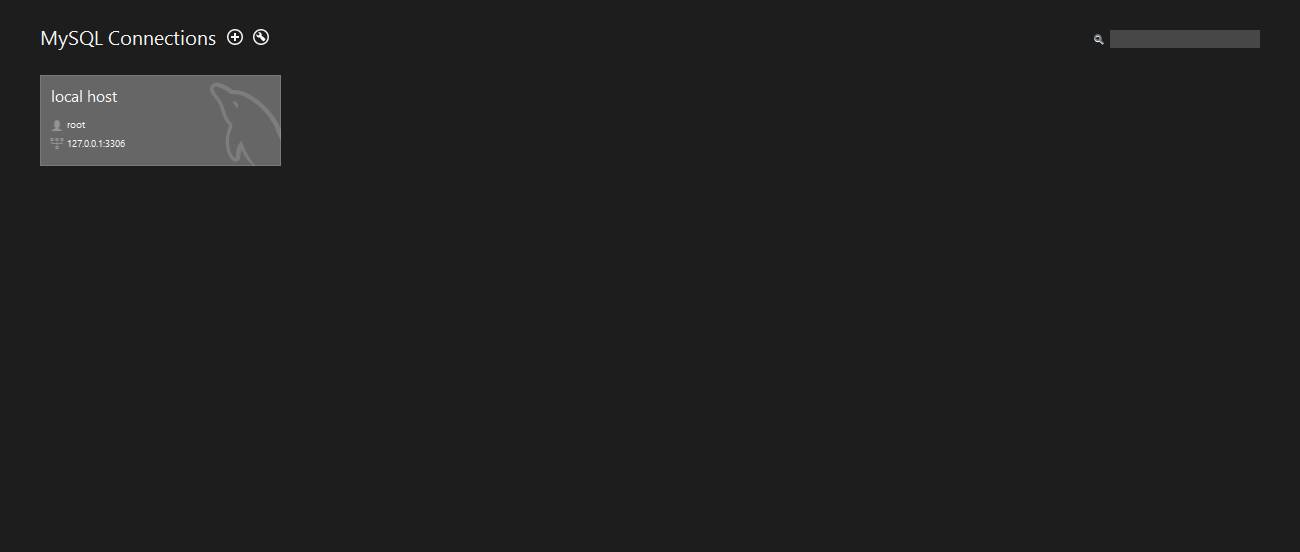
Tổng kết về cài đặt MySQL Workbench
Như vậy là chúng ta đã tổng hợp xong những thông tin và hướng dẫn cài đặt MySQL Workbench. Nếu bạn muốn tìm hiểu thêm những thông tin về MySQL Workbench hoặc có bất kỳ thắc mắc gì hãy để lại bình luận ở bên dưới, Kan Solution sẽ giải đáp trong thời gian sớm nhất.
Hãy thường xuyên truy cập vào trang tin tức của KanS để luôn cập nhật những thông tin và kiến thức bổ ích nhé!